
Inhoudsopgave:
- Stap 1: Apparaten en applicatieprogramma's
- Stap 2: De geheugenkaart upgraden (MMC) van 64 MB naar 512 MB of 1 GB
- Stap 3: Plaats de MMC in de USB-kaartlezer-schrijver
- Stap 4: Sluit de USB-kaartlezer-schrijver aan op de USB-drive van uw computer
- Stap 5: FExplorer V1.17 downloaden van internet
- Stap 6: Koppel de USB-kaartlezer-schrijver los van uw computer
- Stap 7: Schakel uw mobiele telefoon uit en open de achterkant van uw mobiele telefoon
- Stap 8: verwijder de batterij
- Stap 9: Vervang uw oude MMC (64 MB) door uw nieuwe MMC (512 MB of 1 GB)
- Stap 10: Plaats de batterij terug, sluit de achterkant van uw mobiele telefoon en zet hem aan
- Stap 11: Ga naar de menumappen
- Stap 12: Van telefoongeheugen naar MMC
- Stap 13: Zoek de toepassing
- Stap 14: Installatieproces
- Stap 15: Kies de locatie en druk op OK
- Stap 16: Installatie voltooid
- Stap 17: Terug naar het hoofdmenu
- Stap 18: Gebruik de FExplorer om andere toepassingen te installeren
- Stap 19: converteren naar camcorder
- Auteur John Day [email protected].
- Public 2024-01-30 11:16.
- Laatst gewijzigd 2025-01-23 15:01.
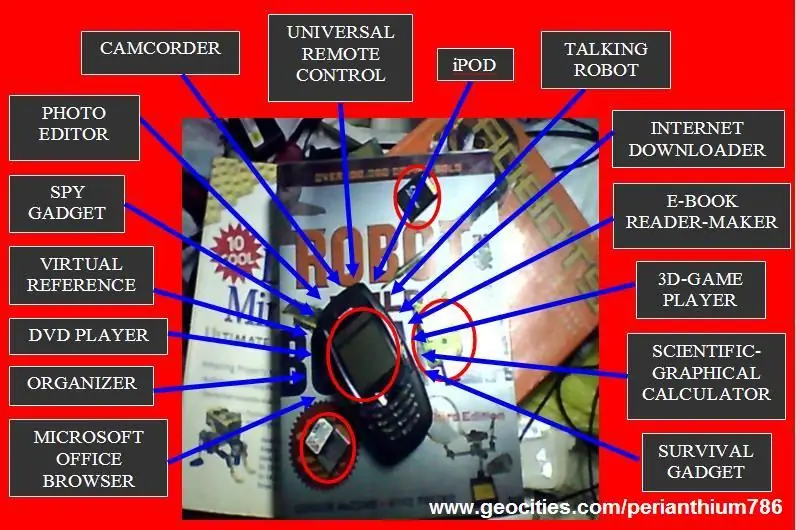
www.internetsecretbook.com
www.youtube.com/thebibleformula
In het midden van de moeilijkheid ligt een kans. - Albert Einstein De Nokia 6600-telefoon beschikt over nieuwe geavanceerde beeldfuncties, waaronder een helder TFT-scherm met 65, 536 kleuren en een camera met digitale zoom. Deze vormen een aanvulling op een ingebouwde videorecorder met audio en een RealOne Player voor het afspelen en streamen van 3GPP-compatibele en RealMedia-videoclips. Multimediafuncties worden verbeterd door sjablonen voor MMS-berichten en een Media Gallery voor het organiseren van digitale inhoud die is vastgelegd of gedownload met de telefoon. Vooruitgang in telefoonfuncties omvat ondersteuning voor Java, MIDP 2.0, True Tones, thema's en personalisatie van klok- en kalendergeluiden. (Ga voor meer informatie naar www.nokia.com/6600) Deze functies van de Nokia 6600 waren inderdaad verbazingwekkend en verbazingwekkend ten tijde van de release (gelanceerd in juni 2003) en daarom werd het een van de best verkochte mobiele telefoons ter wereld, maar met de digitale explosie van de verschillende modellen en eenheden van mobiele telefoons tegenwoordig, zoals Apple iPhone, Samsung Omnia, Sony Erickson C900 en Nokia's E-serie, oude mobiele telefoons zoals de S60-serie worden nu als vanzelfsprekend beschouwd. Wat is het nut van oude en verouderde mobiele telefoons? Kunnen we ze upgraden om te concurreren met de nieuwe functies van postmoderne gadgets en apparaten? Deze intructable zal deze laatste vraag bevestigend beantwoorden. En de eerste vraag zal op de volgende pagina's in meer detail worden beantwoord. Het was twee jaar geleden (2006) dat dit idee bij me opkwam, maar ik heb het niet kunnen schrijven vanwege mijn hectische schema. Maar nu zal ik je een glimp van mijn oude multifunctionele mobiele telefoon geven. U kunt de systematische lijst zien in Stap 36: Bijlage A - Snelle index (aan het einde van deze bijlage leg ik beknopt uit hoe u een mobiele applicatie van uw mobiele telefoon kunt verwijderen of verwijderen als u deze niet leuk vindt). Te midden van economische en financiële moeilijkheden moet u uw energie, geld en natuurlijk ons milieu sparen. In plaats van verschillende gadgets en apparaten te kopen, zoals een microcomputer (draagbare computer zoals laptop- of notebookcomputer, subnotebook, tablet-pc, Pda - persoonlijke digitale assistent, wizbook, enz.), iPhone, camcorder, iPOD, MP3-speler, PSP's, Gameboy, dvd-speler, wetenschappelijke rekenmachine, naslagwerken (woordenboeken, encyclopedieën, enz.), digitale camera, flitslicht, organizer, enz., enz. die zoveel massa, ruimte, tijd, geld en energie kostte, wat je nodig hebt is gewoon je oude stoffige mobiele telefoon (Nokia 6600) uit uw kast. Maak het schoon en volg gewoon de stapsgewijze instructies hieronder en je zult zien welk een groot verschil het kan maken voor je leven en levensstijl. Vergeet niet om Stap 37: Bijlage B - "Het M. O. N. E. Y.-principe: financieel succes te bereiken te midden van een wereldwijde economische ineenstorting" te lezen. Wees voorzichtig bij het installeren van applicatieprogramma's. Door dit instructable te lezen, gaat u ermee akkoord dat u verantwoordelijk bent voor uw eigen acties. Ik kan niet aansprakelijk worden gesteld voor verlies of schade aan u of aan uw mobiele telefoon en elektronische apparaten. Bij deze conversie is geen hardwarewijziging nodig. Alleen de geheugenkaart wordt vervangen. Alle conversies worden gedaan door verschillende applicaties te installeren die uw oude mobiele telefoon zullen verbeteren. U kunt dezelfde procedures ook toepassen op andere modellen mobiele telefoons, maar u moet compatibele mobiele toepassingen gebruiken in de vorm van verbeterde versies. Ik zal je laten kennismaken met de wereld van mijn Nokia 6600. Hier zijn slechts enkele van de applicatieprogramma's die in mijn oude mobiele telefoon te vinden zijn. Ik heb de meeste van deze applicaties twee jaar geleden geïnstalleerd. Deze applicaties zijn alleen te vinden in mijn 512 MB MMC en ik heb nog honderden applicaties in mijn andere twee MMC's (64 MB en 1 GB) die niet zullen worden getoond en weergegeven in deze instructable vanwege tijdgebrek van mijn kant. In feite zal ik niet alle toepassingen kunnen bespreken die u op de volgende pagina's kunt zien. Het zou meer dan vijfhonderd pagina's kosten om al deze toepassingen uit te leggen. Als je de geïnstalleerde applicaties op mijn oude mobiel wilt zien. Bekijk deze video: Opmerking: als u Microsoft Internet Explorer gebruikt, wordt de video mogelijk niet weergegeven en is de afbeelding misschien een beetje rommelig met de tekst, gebruik in plaats daarvan Mozilla Firefox.
Periander "de zevende wijze" Esplanahttps://pinoygenius.com
Stap 1: Apparaten en applicatieprogramma's
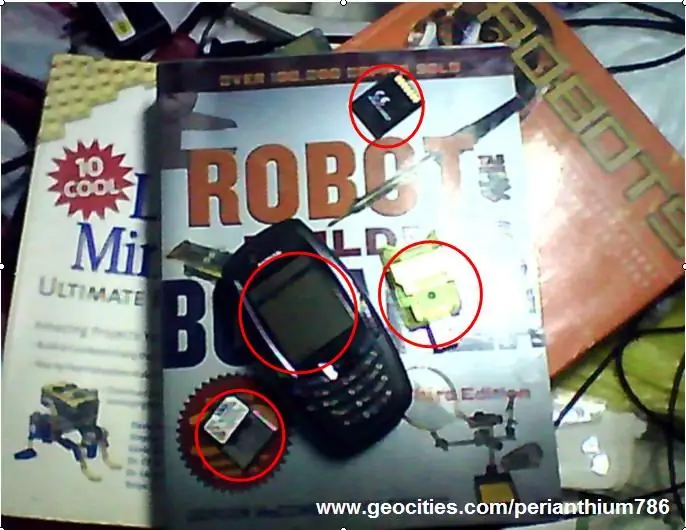
U hebt de volgende apparaten en toepassingen nodig: Apparaten - Nokia 6600 (of elke S60-serie mobiele telefoons als en alleen als ze compatibel zijn) - Geheugenkaart (MMC 512 MB of 1 GB) - USB-kaartlezer/-schrijver Toepassingsprogramma's U kunt het volgende kopen programma's van hun hieronder vermelde providers of websites. Sommige zijn gratis. Bezoek www.getjar.com/software/Nokia/6600. U kunt ook de volledige versie kopen of de proefversie downloaden van www.handango.com of van andere websites die toepassingen aanbieden voor Nokia 6600 en andere mobiele telefoons uit de S60-serie. FExplorer v1.17 (www.gosymbian.com), Zipman v2.50 (www.wildpalm.co.uk), Y-Browser v0.75 (www.pushl.com/y_browser/), System Explorer v1.8, WOWScreens v1.51 (https://mobile.reallusion.com), WOWVideo v1.0 (https://mobile.reallusion.com), Mobile Anti-Thief Advanced Device Locks v1.0 (www.webgate.bg) ZPlus v1.0 (www.mobilesalad.com) Time Machine 1.6.1, DesktOper, Camcorder v2.0.2, Philips Camcorder Pro v3.7.5, NoviiRemote v2.1 (www.novii.com), Remote S60 Pro v2.68.140905, PowerMP3 v1.01, OggPlay v1.69 (https://symbianoggplay.sourceforge.net), WMAPlus 1.2.0 ([email protected]), MoreMedia v1.00, AACPlayer 1.11 (www.viking.tm), Ultimate Voice Recorder v2.3.5 (www.ultimateportable.com), PowerDictaphone v1.03 (www.symbianware.com), Surprise! Sounder (www.redlynx.com), Karaoke Gum v0.9 (www.karapuzzz.com), MP3-speler v3.60 (www.viking.tm), Talks v2.51.4 (www.nuance.com), FaceWave v4. 3 (www.facewave.com), Quickoffice v2.3.6.0 (www.quickoffice.com), Maxinote v1.15 (www.mobystar.com), QuickWrite v2.00 (www.mobi-systems.com), Papyrus v1.2, Econometer, MobiSystems Diets v2.0 (www.mobi-systems.com), HealthCalc (www. L3solutions.com), BugMe! Series 60 1.03, DVDPlayer 1.11 (www.vikinggames.hu), pvPlayer v03.04.00.253, Mobile Theater v1.1.0 (www.mbounce.com), SmartMovie v3.25 (www.lonelycatgames.com), DivX Player 0.88 (www. DivX.com), MSDict Viewer v.3.01 - Pocket Oxford English Dictionary 9e, Concise Medical Dictionary 6e, Oxford Dictionary of Idioms, Dictionary of Business, Dictionary of English Phrases, Dictionary of Irregular Verbs, Dictionary of Acroniemen, Dictionary of Synoniemen (www.mobi-systems.com), Human Anatomy (www.soundtells.com), Resistor v1.0 (www.s60mobile.com), PlanetFinder v1.31, Element Dictionary (www.satat.tk), The Big English Encyclopedia van MobileReference v7.2 (https://www.mobilereference.com), WikiEncyclopedia (https://www.soschildrensvillages.org.uk/schools-wikipedia-small.zip), SoundMonitor v1.0.1 (www.digia. com), PhotoSpy! (www.softwareformobiles.com), ImageSpy v2.05LieSpy (www.eviendo.com), PhotoRite v5.3.0 (www.zensis.com), Surprise! Lenzen (www.redlynx.com), PanoMan v1.0.0 OS7 (www.bit-side.com), Camera Magica ([email protected]), PhotoCard v1.10 (www.wildpalm.co.uk), PhotoFix v1.00 (www.wildpalm.co.uk), CameraFX, PhotoAcute (www.photoacute.com), FunCamSuperimpose v1.6.0, Surprise! Disco (www.redlynx.com), Hairstyle Mobile 1.0 (www.softomobile.com), Screenshots v1.0 (www.rock-your-mobile.com), ScreenSnap (www. SmartphoneWare.com), Yellow PhotoSMS v1.64 (www.yellowcomputing.de)AniViewer v2.0 (www.iki.fi/jari.j.laaksonen), Opera 8.50 (www.opera.com), Netfront v3.3.21 (www.access-netfront.com), Pdf+ v1.65 (8) mBrain Software, eBookMaker v1.0 (www. SymbianWare.com), MobiReader (www.mobipocket.com), Handy Book v1.0 (www.epocware.com), iSilo v4.32 (www. iSilo.com), Metal Bluster Episode I voor S60 v1.3, Chessmaster v1.0.4 (www.gameloft.com), Doom (www.wildpalm.co.uk), KingKong v1.0.4 (www.gameloft.com), Might and Magic v1.0.1 (www.gameloft.com), Rainbow Six Lockdown v1.0.7 (www.gameloft.com), NiceCalc v1.0.1 (https://very-soft.com), Scientific Graphical Calculator v1.0 (www.k-software.com), Powerful Unit Converter v1.1, KJV Go Bible (www.jolon.org), Tagalog Go Bible (https://go-bible.org)Mobile First Aid v1.0, Smart Vision, HeightCam v1.0, anti-muggen, (www.mobilepow.com), WorldMate SE 1.21 (www. MobiMate.com), Speereo Voice Translator v1.2.0 (https://www.speereo.com), Stacker 3.00 (www.symbianware.com), Phyton (www.phyton.org), ColorPicker, GuitarTuner v1.1 (https://symbian.flyerone.com), Call Cost Saver ([email protected]), Heresy Composer v1.21 (www.wildpalm.co.uk), ConcertA Chromatic Tone Generator v1.0 (www.handango.com), InTune Musical Instrument Tuner v1.0 (www.handango.com), Chordile v1.0 (www.karsten-breit.de), Dr. Color, Syntrax, Photo Express M-Style for 6600 (www.ulead.com), VideoStudio M-Style (www.ulead.com), Setting Wizard v2.2.9 (www.nokia.com), Nokia Wireless Presenter (www.nokia.com), Print@Kodak v2.3.3 (www.kodak.com)
Stap 2: De geheugenkaart upgraden (MMC) van 64 MB naar 512 MB of 1 GB

Het is zo eenvoudig om de geheugenkaart van uw mobiele telefoon te upgraden. Koop gewoon een nieuwe MMC 512 MB of 1 GB. Afhankelijk van het aantal applicaties dat u op uw mobiele telefoon installeert. 512 MB is voldoende als u de Wikiencyclopedie niet wilt opnemen, maar als u deze wel wilt opnemen, heeft u zeker 1 GB MMC nodig.
Stap 3: Plaats de MMC in de USB-kaartlezer-schrijver
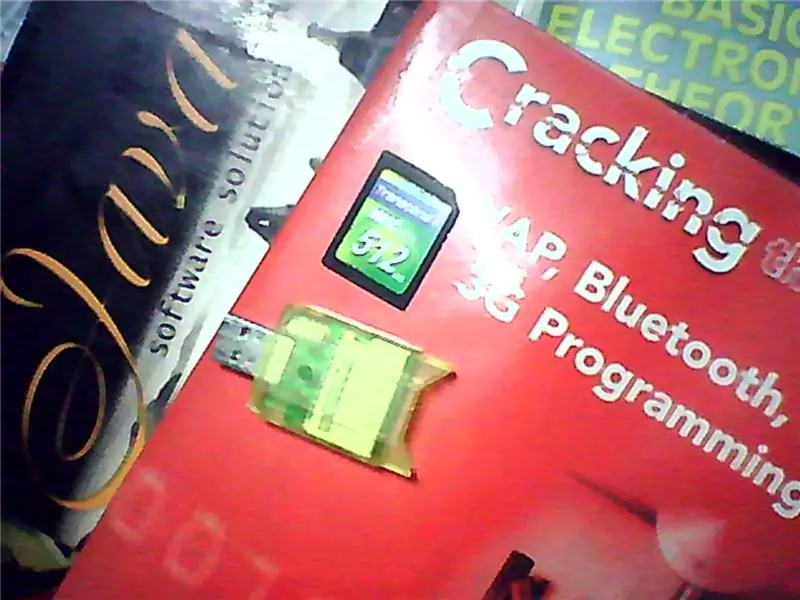
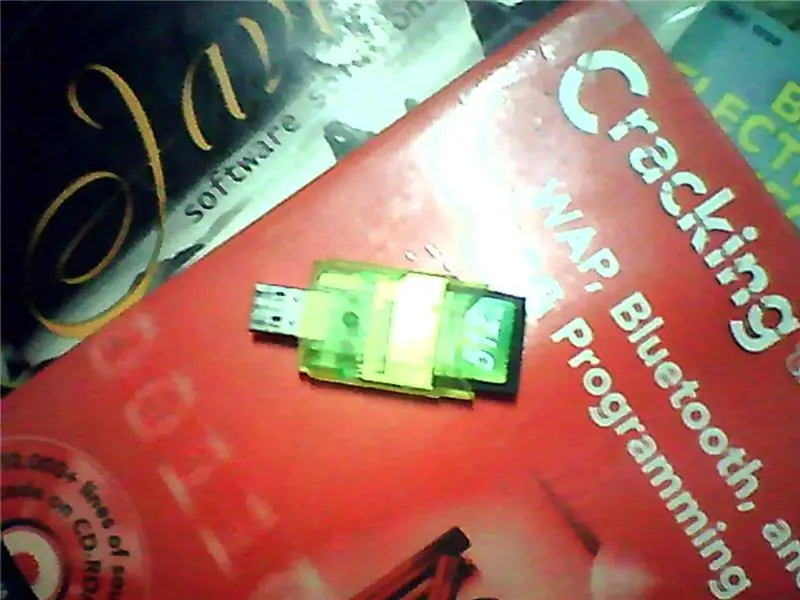
U moet een USB-kaartlezer-schrijver hebben zodat uw MMC kan worden aangesloten en rechtstreeks op de computer kan worden gebruikt voor het downloaden van toepassingen. Plaats de MMC in de USB-kaartlezer-schrijver.
Stap 4: Sluit de USB-kaartlezer-schrijver aan op de USB-drive van uw computer


Zoek naar het USB-station in uw computer. Aan de voorkant, zijkant of achterkant. Sluit vervolgens uw USB-kaartlezer-schrijver aan. Vooruit! Wacht even totdat het groene pijlpictogram rechtsonder in uw scherm verschijnt.
Stap 5: FExplorer V1.17 downloaden van internet
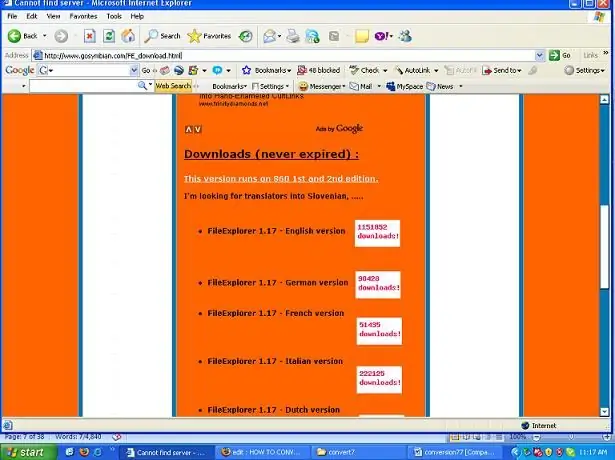
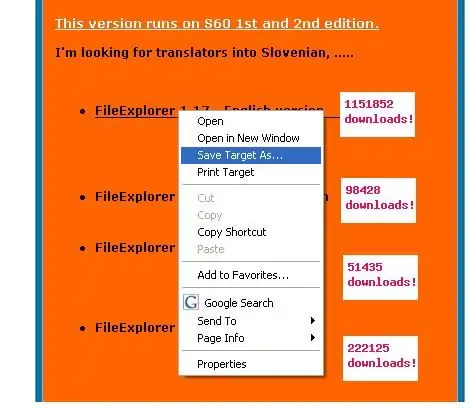
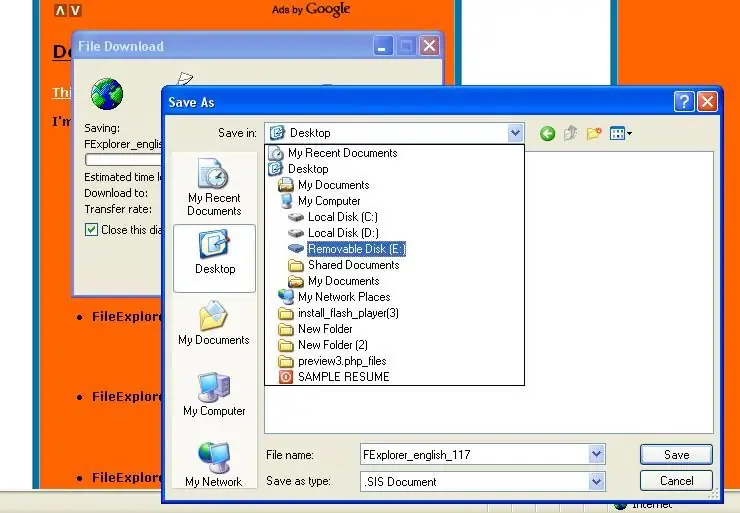
Ga naar https://www.gosymbian.com/FE_download.html Als u Microsoft Internet Explorer gebruikt, klikt u met de rechtermuisknop op Bestandsverkenner 1.17 en selecteert u het locatiestation van uw MMC. Bewaar het. Als u echter Mozilla Firefox gebruikt, dubbelklikt u erop en selecteert u de locatie waar het bestand op uw USB-lezer-schrijver zal worden opgeslagen. Soms slaat het het bestand automatisch op het bureaublad of in de map met tijdelijke bestanden op.
Stap 6: Koppel de USB-kaartlezer-schrijver los van uw computer
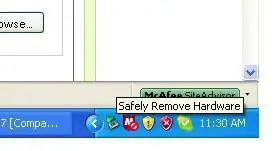
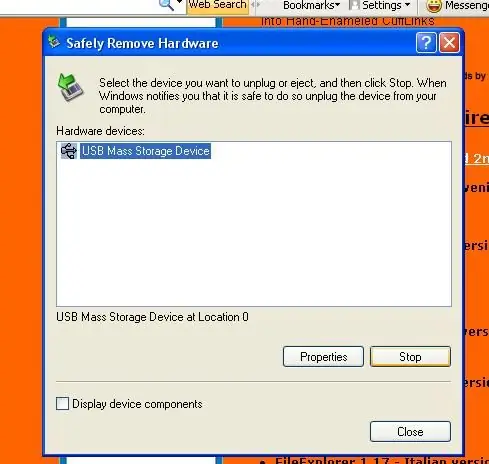
Verwijder uw hardware veilig door te dubbelklikken op het groene pijlpictogram onderaan uw scherm en stop te selecteren voordat u uw USB-kaartlezer-schrijver loskoppelt.
Stap 7: Schakel uw mobiele telefoon uit en open de achterkant van uw mobiele telefoon

We gaan nu uw nieuwe MMC in uw mobiele telefoon gebruiken. Maar eerst moet u uw mobiele telefoon uitschakelen en de achterklep openen.
Stap 8: verwijder de batterij

Je oude MMC vind je aan de achterkant van de batterij. Verwijder het.
Stap 9: Vervang uw oude MMC (64 MB) door uw nieuwe MMC (512 MB of 1 GB)


Voordat u uw oude MMC kunt verwijderen, moet u eerst de schuif die hem vasthoudt naar beneden bewegen. Doe het heel voorzichtig. Verwijder vervolgens uw oude MMC en vervang deze door uw nieuwe MMC. Beweeg de MMC-diahouder omhoog.
Stap 10: Plaats de batterij terug, sluit de achterkant van uw mobiele telefoon en zet hem aan

U kunt nu de achterkant van uw mobiele telefoon weer plaatsen. Schakel het in. Vriendelijke herinnering: voordat u een toepassing installeert, moet u ervoor zorgen dat uw mobiele telefoon volledig is opgeladen, zodat deze niet wordt uitgeschakeld tijdens het installatieproces, anders zal het programma van uw mobiele telefoon ernstig worden beschadigd.
Stap 11: Ga naar de menumappen
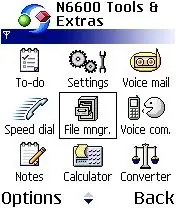
Druk op de menuknop en selecteer de map waarin de bestandsbeheerder staat. Het is meestal standaard te vinden in de map Tools.
Stap 12: Van telefoongeheugen naar MMC
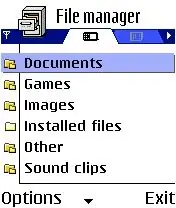

Druk op enter in de joystick om de bestandsbeheerder te openen. Beweeg vervolgens uw joystick naar rechts om de bestanden van uw MMC te bekijken. Opmerking: in deze demonstratie gebruik ik mijn 512 MB MMC waarop veel geïnstalleerde toepassingen zijn geïnstalleerd. Daarom zie je veel mappen.
Stap 13: Zoek de toepassing
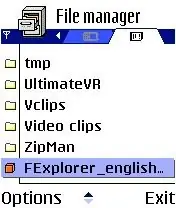
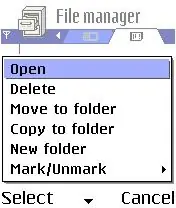
Selecteer in dit geval de toepassing FExplorer_english& symbian door naar beneden te scrollen. Druk de joystick naar beneden totdat je de applicatie ziet. Druk op opties en selecteer 'Openen'.
Stap 14: Installatieproces
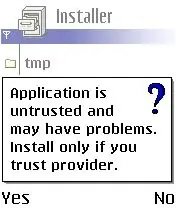
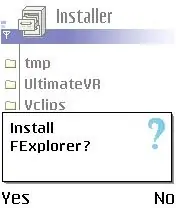
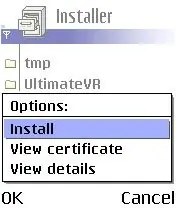
Er wordt altijd een waarschuwing en herinnering weergegeven voor software van derden die u op uw mobiele telefoon probeert te installeren. Selecteer Ja Kies in dit installatieproces altijd Ja en OK om verder te gaan door op de linker softkey-toets van uw mobiele telefoon te drukken.
Stap 15: Kies de locatie en druk op OK
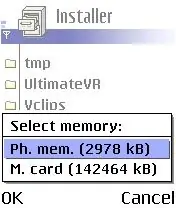
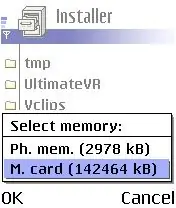
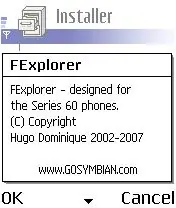
Kies je geheugenkaart door de joystick naar beneden te drukken. Druk daarna altijd op en kies OK. Lees de instructie terwijl u verdergaat door naar beneden te scrollen voordat u verder gaat.
Stap 16: Installatie voltooid
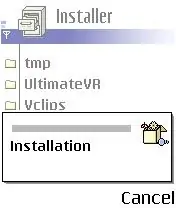
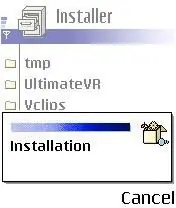
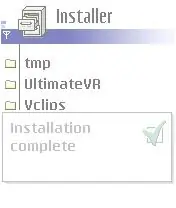
Een blauwe lijn langs de balk voltooit het installatieproces, wacht een paar seconden totdat het woord Installatie voltooid op het scherm van uw mobiele telefoon verschijnt.
Stap 17: Terug naar het hoofdmenu
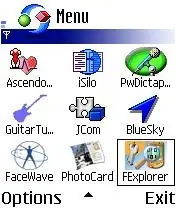
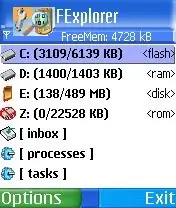
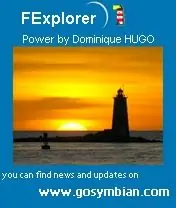
Druk op exit van uw bestandsbeheerder en ga naar het menu van uw mobiele telefoon. Scroll naar beneden om het pictogram van het nieuw geïnstalleerde applicatieprogramma te zien, namelijk FExplorer. Druk op opties en open het (of druk direct op enter in de joystick). Lees de tips en trucs bij het gebruik van FExplore op https://www.gosymbian.com/FE_tipstricks.html Wat u tijdens het installatieproces hebt gedaan, is ook van toepassing op andere mobiele software. Bijna alle toepassingen zijn gebruiksvriendelijk, hun manipulatie en gebruik zijn intuïtief. Ze bieden ook een hulpoptie.
Stap 18: Gebruik de FExplorer om andere toepassingen te installeren


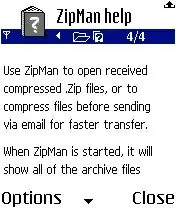
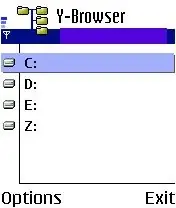
In plaats van de bestandsbeheerder bij de installatie te gebruiken, gebruikt u nu de FExplorer. Als u een wachtwoord voor uw MMC hebt ingesteld, moet u dit eerst verwijderen voordat u het kunt gebruiken om toepassingen van internet te downloaden. Herhaal stap 7 en 8 en volg stap 3 tot 5. U zult verschillende toepassingen van internet downloaden via de onderstaande links. Volg dan stap 6 tot 11, maar op dit punt plaatst u gewoon uw 512 MB MMC in uw mobiele telefoon zonder enige vervanging. Nadat u uw mobiele telefoon heeft aangezet, volgt u stap 20 en gaat u gewoon naar station E: en opent u deze om de toepassingen te zien die u van internet naar uw MMC hebt gedownload. De instructie die u tijdens het installatieproces zult volgen, is vrijwel hetzelfde als de installatiestappen van FExplorer. Volg stappen 16 tot 19. Opmerking: elke keer dat u een mobiele applicatie in uw MMC installeert, wordt deze eerst gekopieerd naar E:\Nokia\Installs van uw MMC. U kunt dus *.jar/*.sis verwijderen/wissen in station E: (de bovenliggende/hoofdmap van uw MMC) en zelfs in E:\Nokia\Installs als u de installatieprogramma's niet wilt hebben om wat ruimte vrij te maken in uw MMC. Maar ik stel voor dat het beter is om de installatieprogramma's (*.jar/*.sis) te hebben, want in geval van fouten kun je ze opnieuw installeren. Installatie van mobiele tools: Zipman v2.50 (www.wildpalm.co.uk)Y -Browser v0.75 (www.pushl.com/y_browser/)System Explorer v1.8WOWScreens v1.51 (https://mobile.reallusion.com)WOWVideo v1.0 (https://mobile.reallusion.com)Mobile Anti-Thief Advanced Device Locks v1.0 (www.webgate.bg)ZPlus v1.0 (www.mobilesalad.com)Time Machine 1.6.1DesktOper
Stap 19: converteren naar camcorder
Eerste prijs in de partij alsof het 1929 is!
Aanbevolen:
Een mobiele/mobiele telefoon van stroom voorzien met externe batterij of netstroom: 3 stappen

Voorzie een mobiele/mobiele telefoon van stroom met externe batterij of netvoeding: Inleiding. Dit idee werkt alleen met telefoons of tablets als de batterij verwijderbaar is. Het observeren van polariteit is natuurlijk belangrijk. Pas op dat u uw apparaat niet door onvoorzichtigheid beschadigt. Als u niet zeker weet of u dit kunt, kunt u de
Greatest Holdies: ik heb een oude telefoon gehackt om de Greatest Hold-muziek af te spelen. 13 stappen (met afbeeldingen) Antwoorden op al uw "Hoe?"

Greatest Holdies: ik heb een oude telefoon gehackt om de beste Hold-muziek af te spelen.: https://youtu.be/Ma4QnfQ7DxoWell… Ik ben er vrij zeker van dat je geen telefoon wilt die alleen wachtmuziek afspeelt… er zijn talloze andere spannende projecten die je kunt maken met deze zeer eenvoudige hack van deze direct beschikbare "bureau" telefoons
Maak een op afstand bestuurbare camera vanaf een mobiele telefoon! 5 stappen (met afbeeldingen) Antwoorden op al uw "Hoe?"

Maak een op afstand bestuurbare camera vanaf een mobiele telefoon! Wilt u weten wat uw kat doet terwijl ze aan het werk is? Stuur een sms naar je nieuw gemaakte bewakingsmobiel en ontvang foto's en video's seconden later. Klinkt als een droom? Niet meer! In deze video wordt uitgelegd hoe het werkt:
Hoe u elk apparaat op afstand kunt inschakelen, bijv. een computer (met een mobiele telefoon): 5 stappen

Hoe u elk apparaat op afstand kunt inschakelen, bijv. een computer (met een mobiele telefoon): in deze instructable laat ik je zien hoe je van een oude mobiele telefoon een externe aan / uit-schakelaar voor je computer kunt maken. Zie laatste stap voor andere apparaten. Dit is bijna gratis, als je een oude mobiel en een simkaart hebt. Wat heb je nodig: - Oude mobiele telefoon (met
Hoe u uw natte mobiele telefoon kunt opslaan! 6 stappen (met afbeeldingen) Antwoorden op al uw "Hoe?"

Hoe u uw natte mobiele telefoon kunt redden !: Allereerst, Hallo en bedankt voor het bekijken van mijn instructable. De meesten van ons hebben ervaren dat we vloeistof over onze te dure gevoelige mobiele telefoons of gadgets hebben laten vallen of morsen en zijn ze voor altijd kwijtgeraakt. De meeste mensen proberen hun gadgets op de verkeerde manier op te slaan. ex wij
